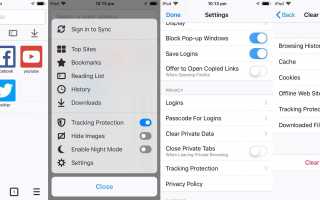Содержание
Mozilla Firefox, как и другие интернет-браузеры, собирает файлы cookie с веб-сайтов, чтобы помочь запомнить ваши индивидуальные предпочтения и сэкономить ваше время, сохраняя вход в систему.
Если веб-сайт продолжает выходить из системы или постоянно забывает ваши настройки, возможно, Firefox отключил файлы cookie. Вот как включить куки в браузере Firefox на iOS, Android и на рабочем столе.
Как включить Cookies в Firefox на iOS
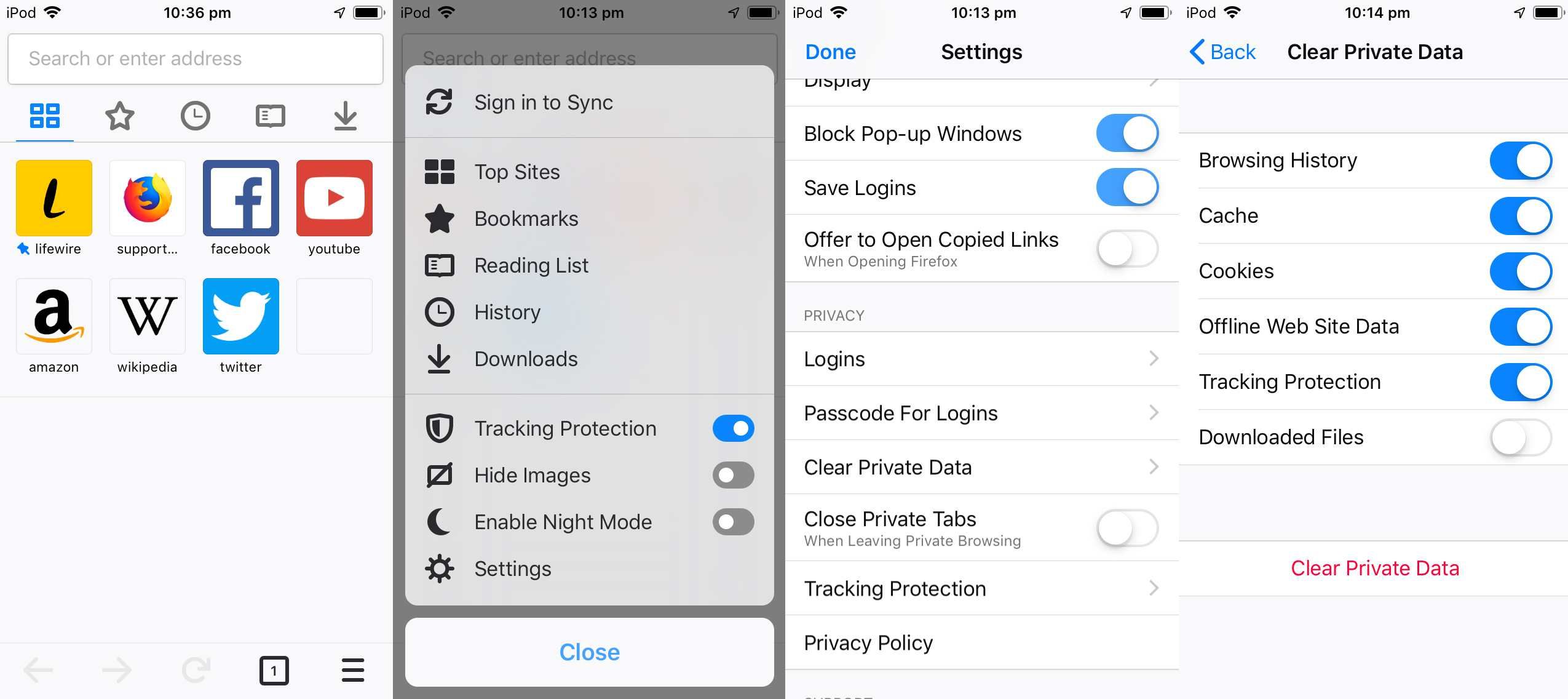
Откройте приложение Firefox на вашем iPhone, iPad или iPod touch, затем нажмите значок с тремя горизонтальными линиями в правом нижнем углу экрана.
Нажмите настройки.
Нажмите Управление данными.
На следующем экране, если переключатель рядом с Печенье синий означает, что файлы cookie включены в вашем приложении Mozilla Firefox. Если вы хотите отключить куки в Firefox, просто нажмите этот переключатель.
В большинстве интернет-браузеров, в том числе в Mozilla Firefox, файлы cookie включены по умолчанию, поэтому вам, скорее всего, не нужно будет включать их, если только вы или кто-то другой не отключил их.
Как включить Cookies в Firefox на Android
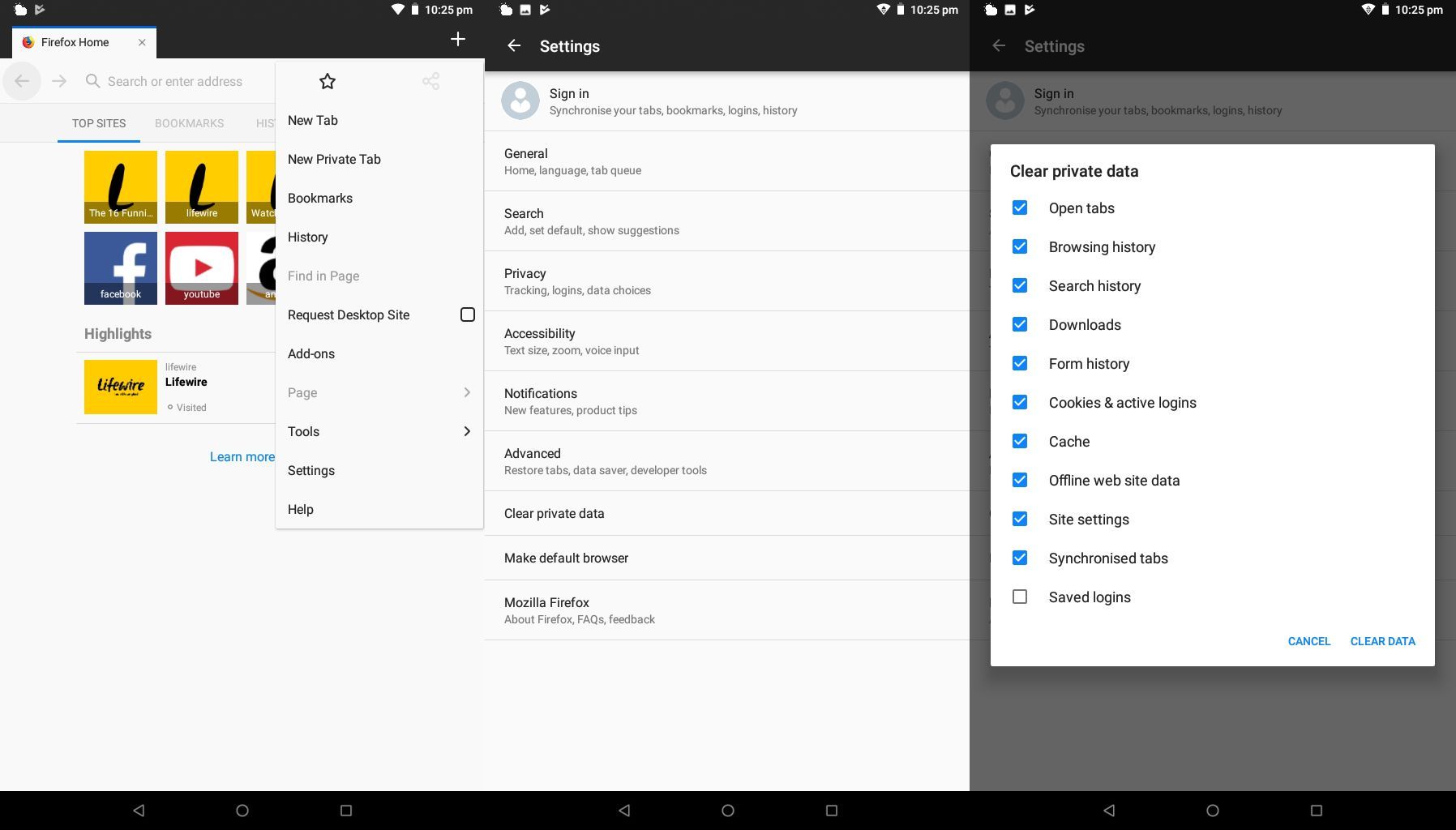
Откройте приложение Firefox на смартфоне или планшете Android и коснитесь три точки в правом верхнем углу экрана. Должно появиться меню.
В этом меню нажмите настройки.
Нажмите Очистить личные данные.
Несмотря на название, эта опция не удаляет данные и вместо этого переводит вас на другой экран настроек.
На следующем экране убедитесь, что поле рядом с Печенье активные логины проверено. Если это не так, просто нажмите на поле, чтобы поставить галочку и включить куки.
Как разрешить Cookies в Firefox на рабочем столе
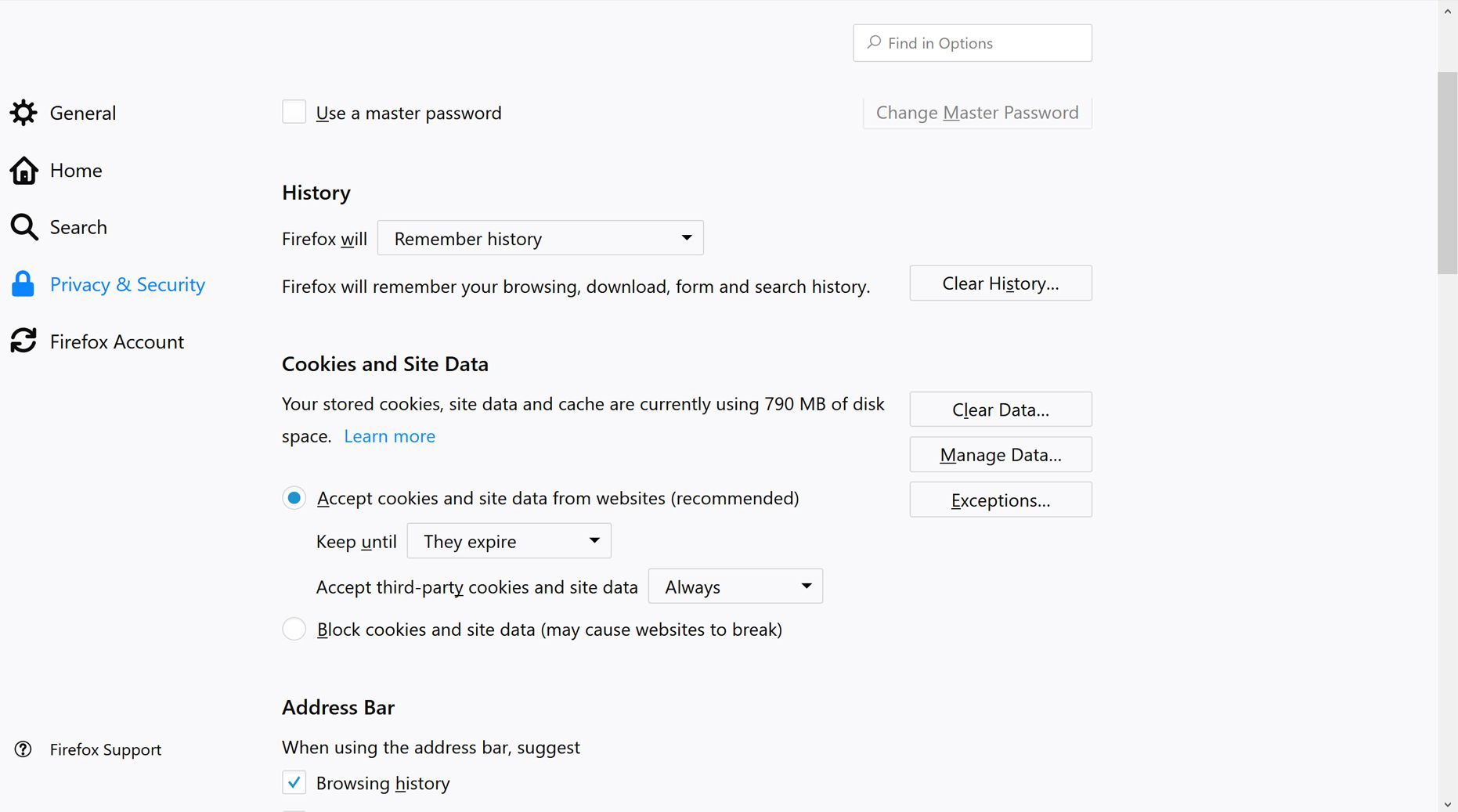
Откройте интернет-браузер Mozilla Firefox на компьютере с Windows или Mac, затем выберите три горизонтальные линии икона в правом верхнем углу.
Выбрать Параметры.
В левой части экрана вы должны увидеть меню настроек с пятью опциями. Выбрать Конфиденциальность Безопасность.
Прокрутите следующую страницу, пока не дойдете до Файлы cookie и данные сайта. Если вариант для Разрешить файлы cookie и данные сайта с веб-сайтов (рекомендуется) Если флажок установлен, файлы cookie уже включены в браузере Firefox. Если он не отмечен, выберите опцию, чтобы включить куки.
Чтобы синхронизировать настройки файлов cookie между приложениями Firefox на разных устройствах, убедитесь, что вы вошли в систему с той же учетной записью Firefox, а затем перейдите к Меню > Параметры > Учетная запись Firefox и установите флажок рядом с Параметры.
Когда вы включаете файлы cookie в Mozilla Firefox, браузер начинает собирать файлы cookie автоматически при просмотре веб-страниц. Загрузка файлов cookie происходит полностью в фоновом режиме и не влияет на работу в Интернете.
Печенье в основном используются тремя способами:
- Чтобы вы вошли на сайт, чтобы вам не приходилось входить каждый раз, когда вы посещаете его.
- Некоторые компании, занимающиеся онлайн-рекламой, могут использовать файлы cookie, чтобы показывать вам рекламу, связанную с вашей историей просмотров
- Веб-сайты могут использовать файлы cookie для запоминания ваших личных предпочтений, таких как цветовая тема или виджеты, которые вы хотите отображать на странице.